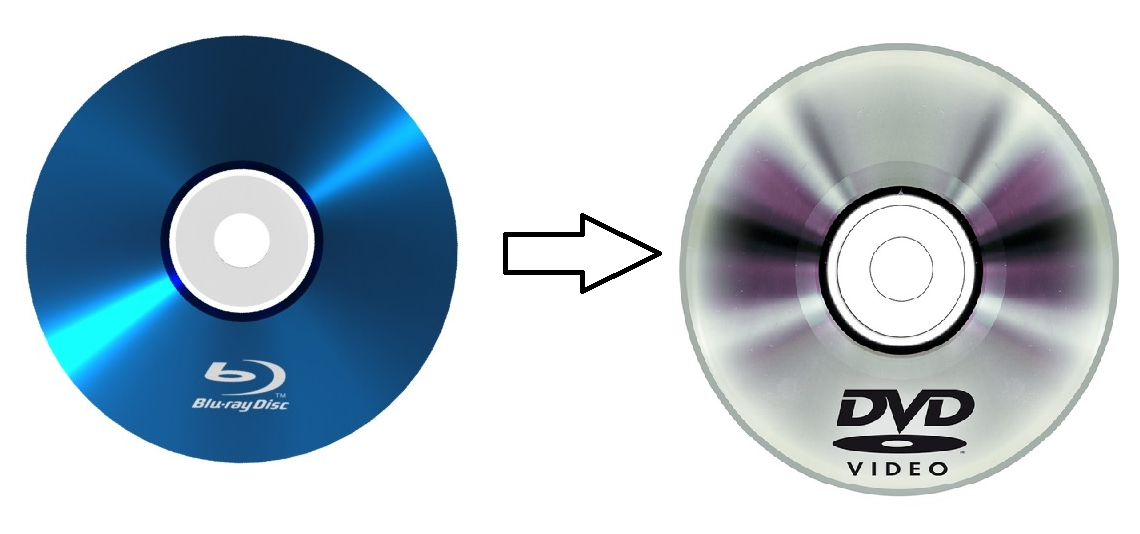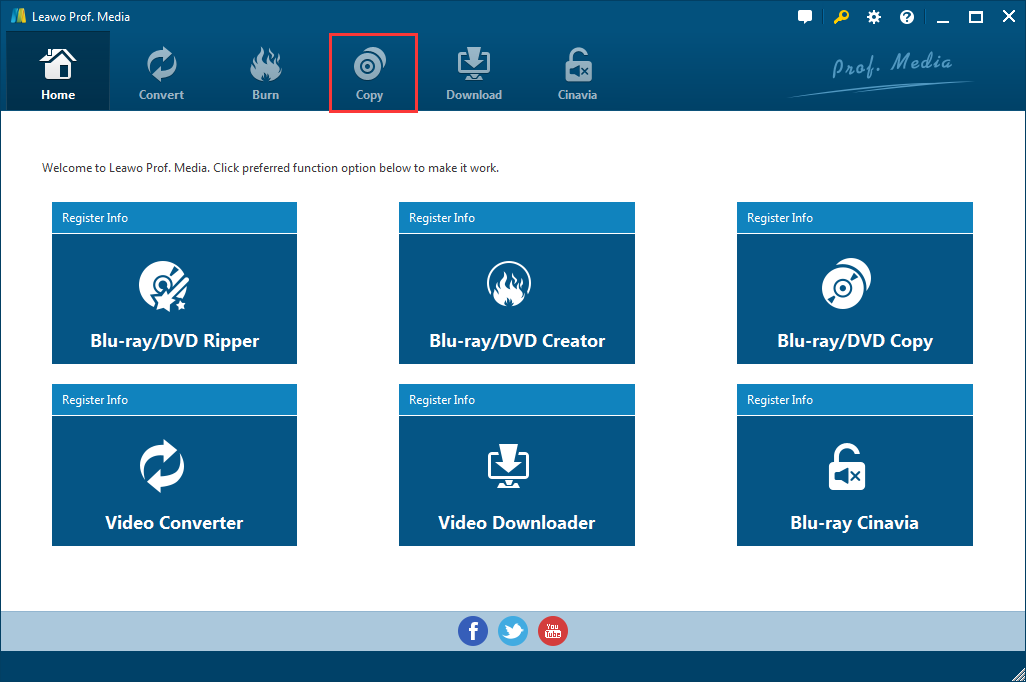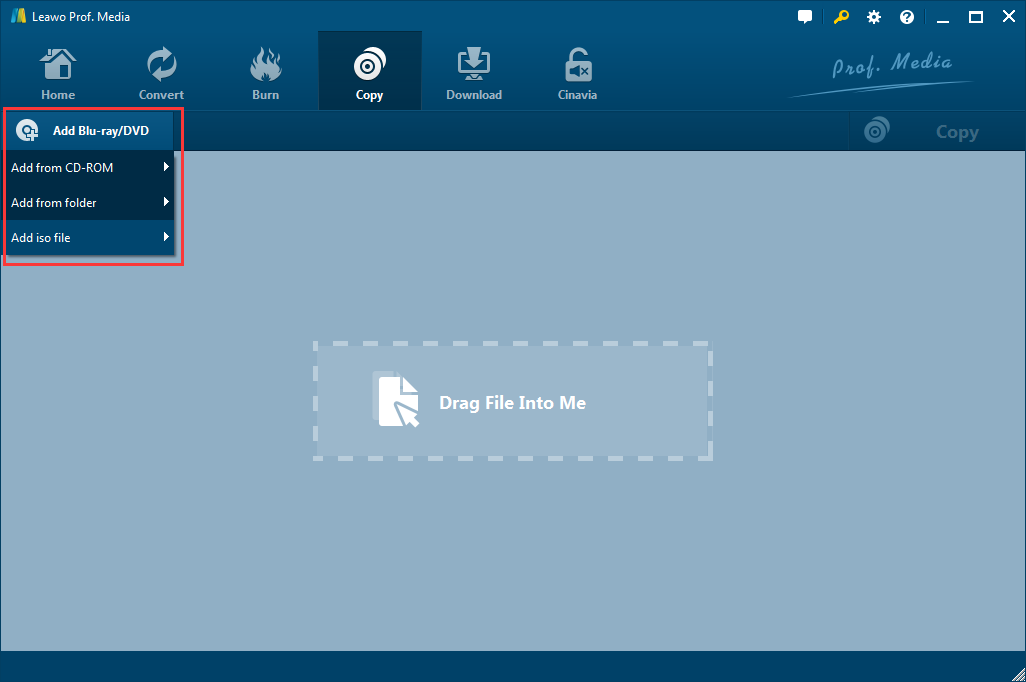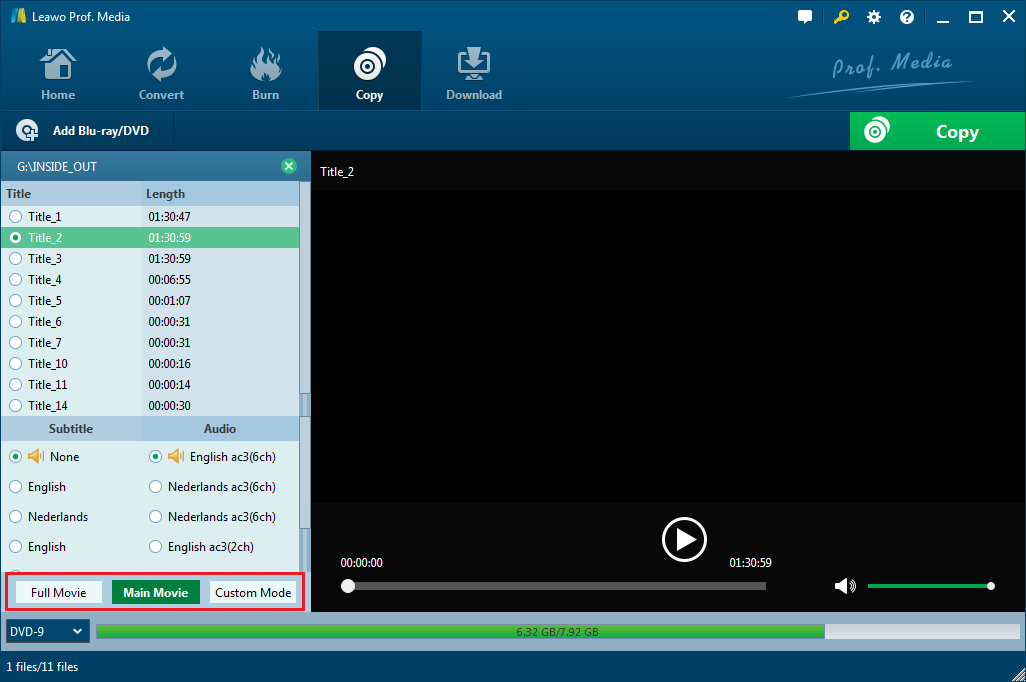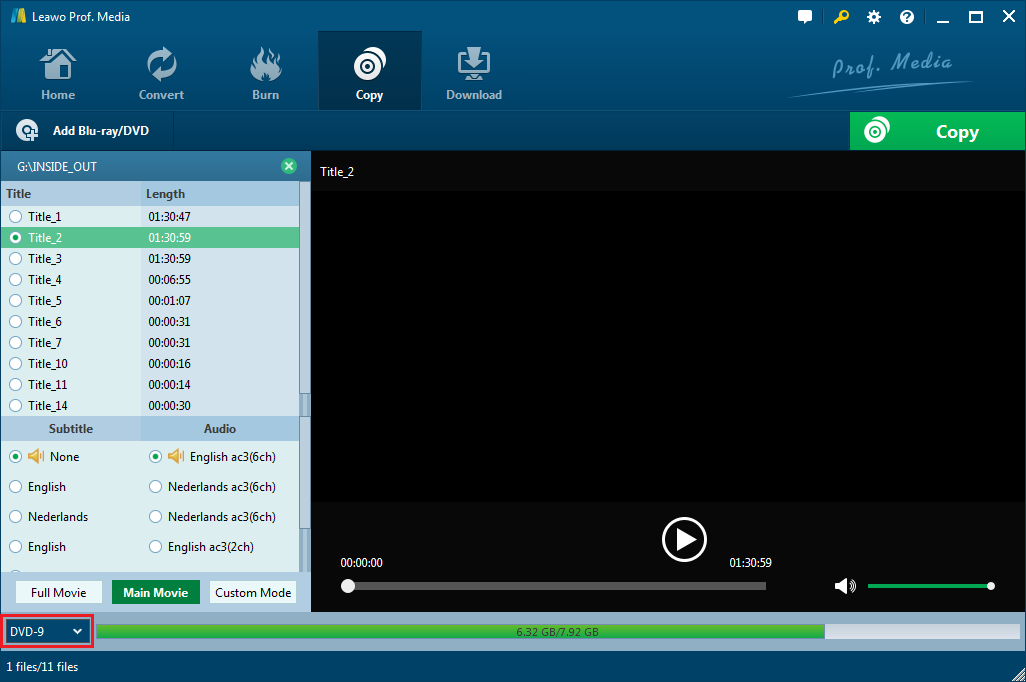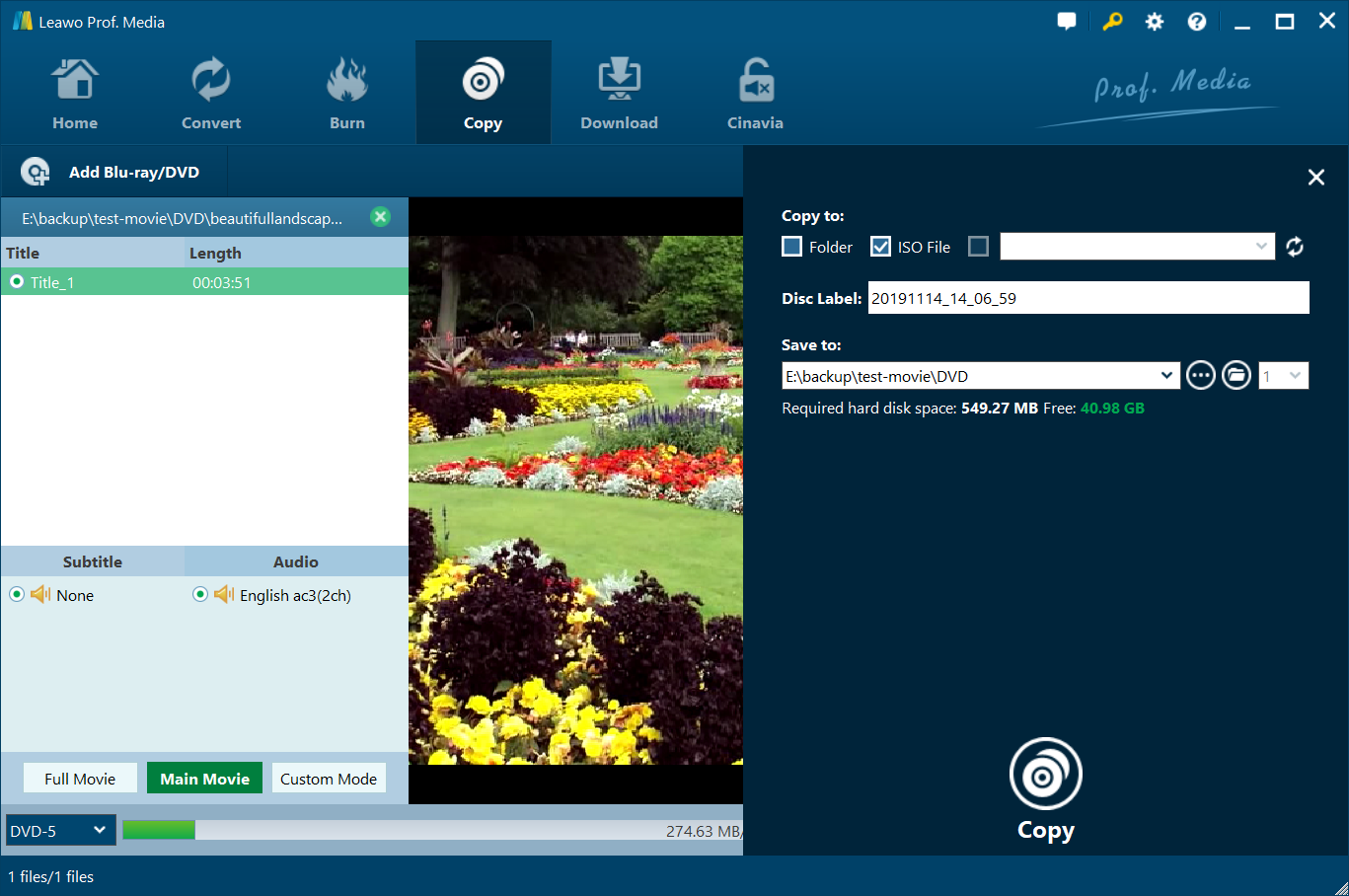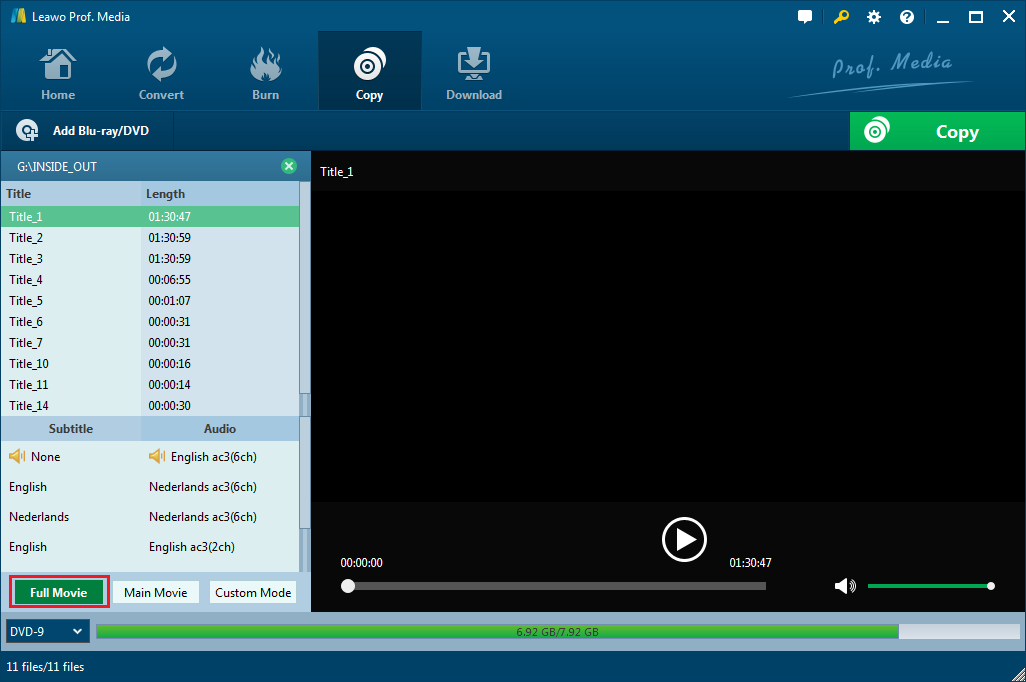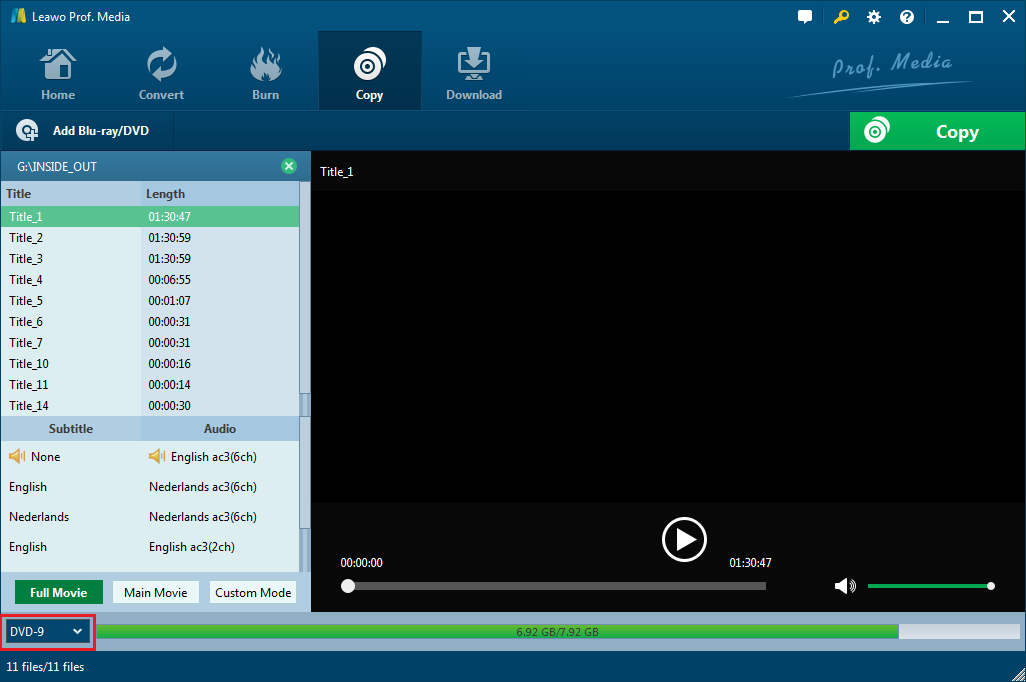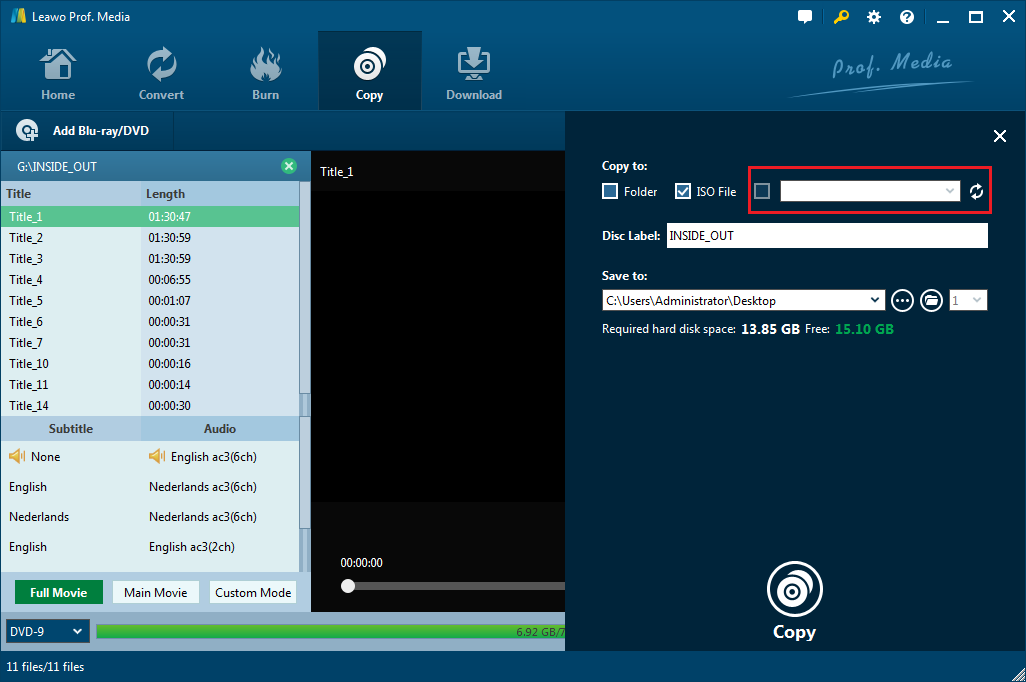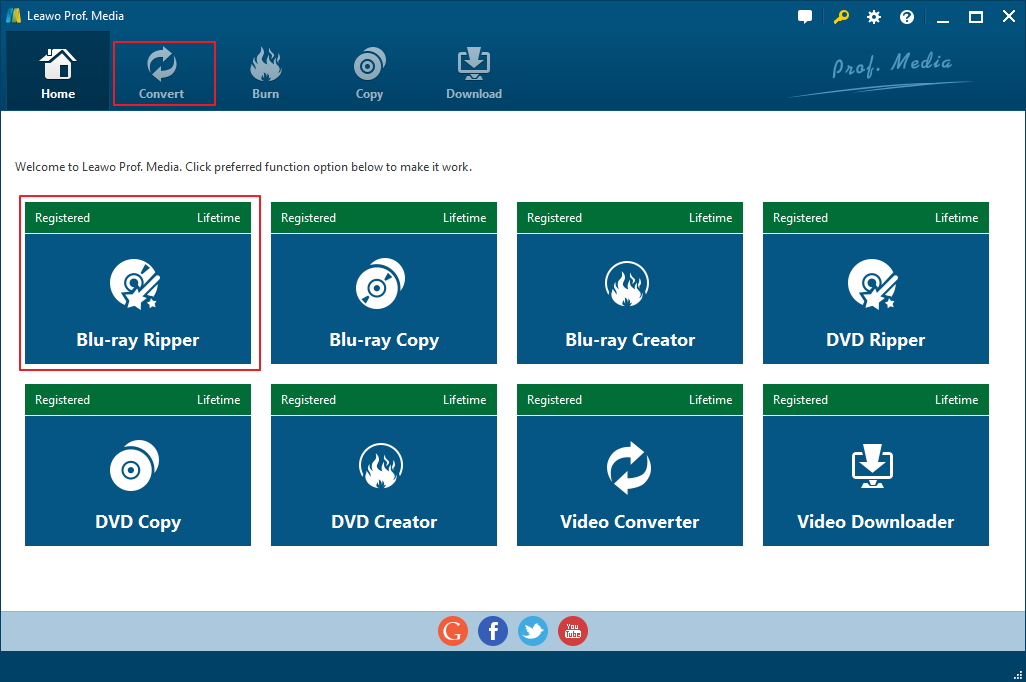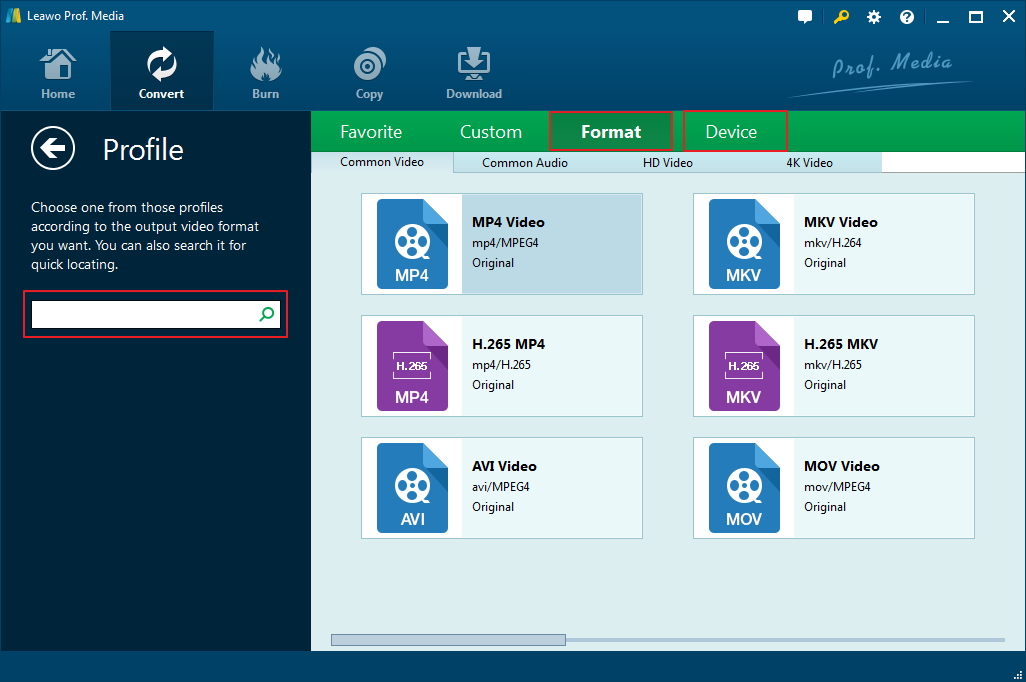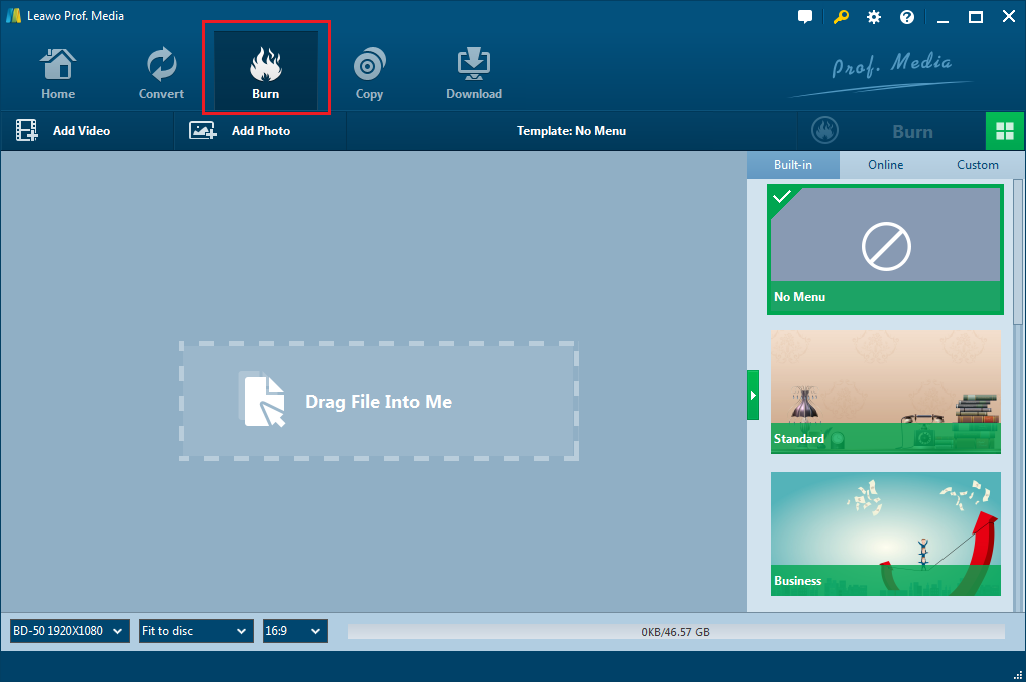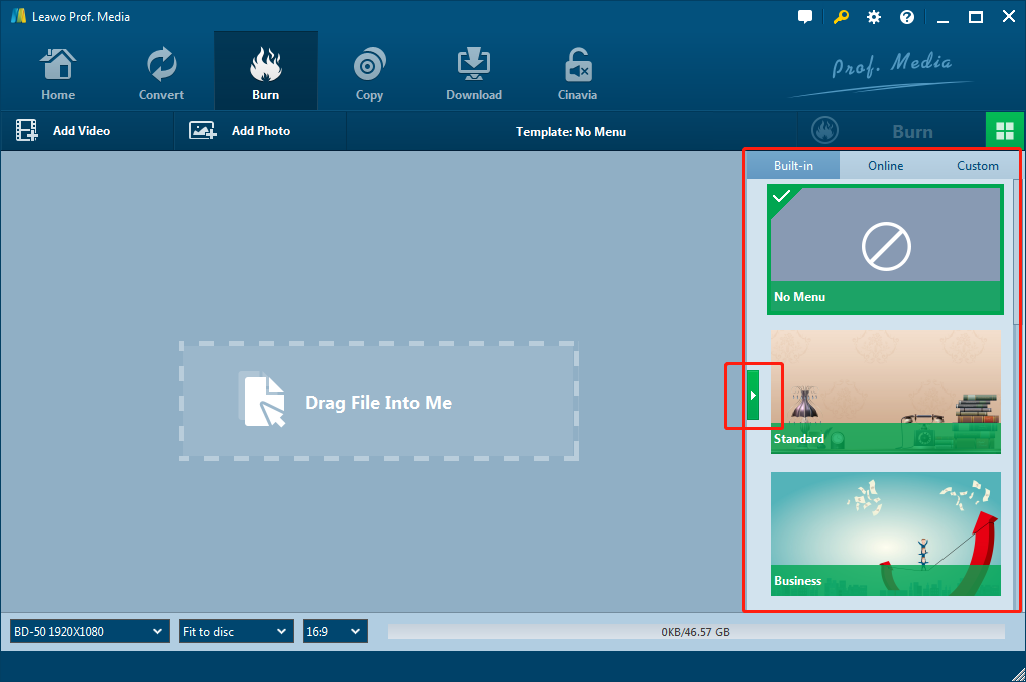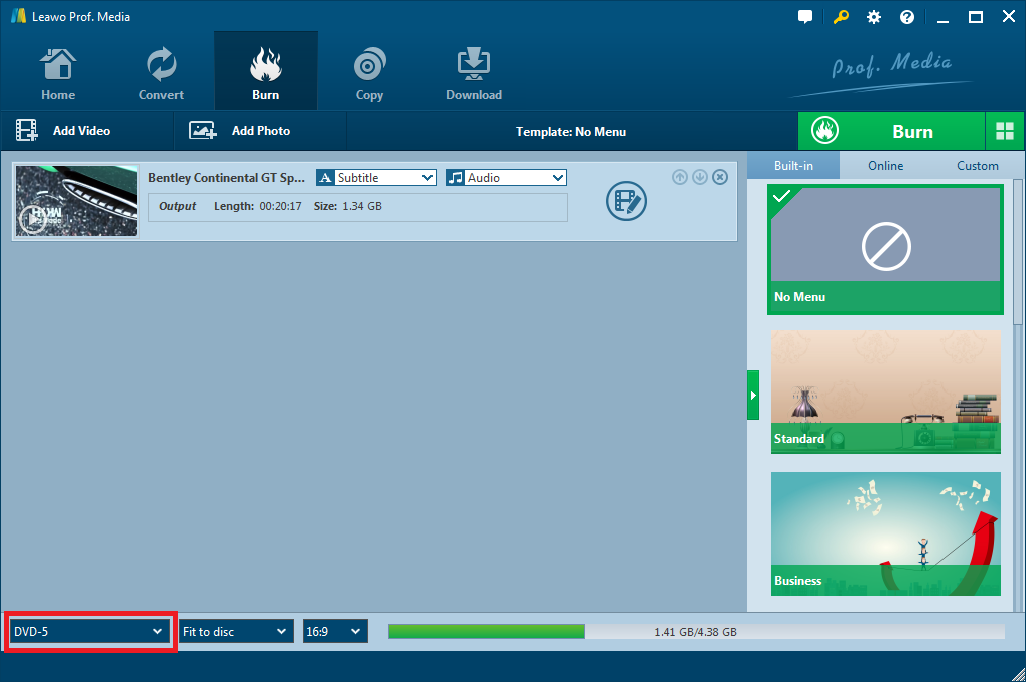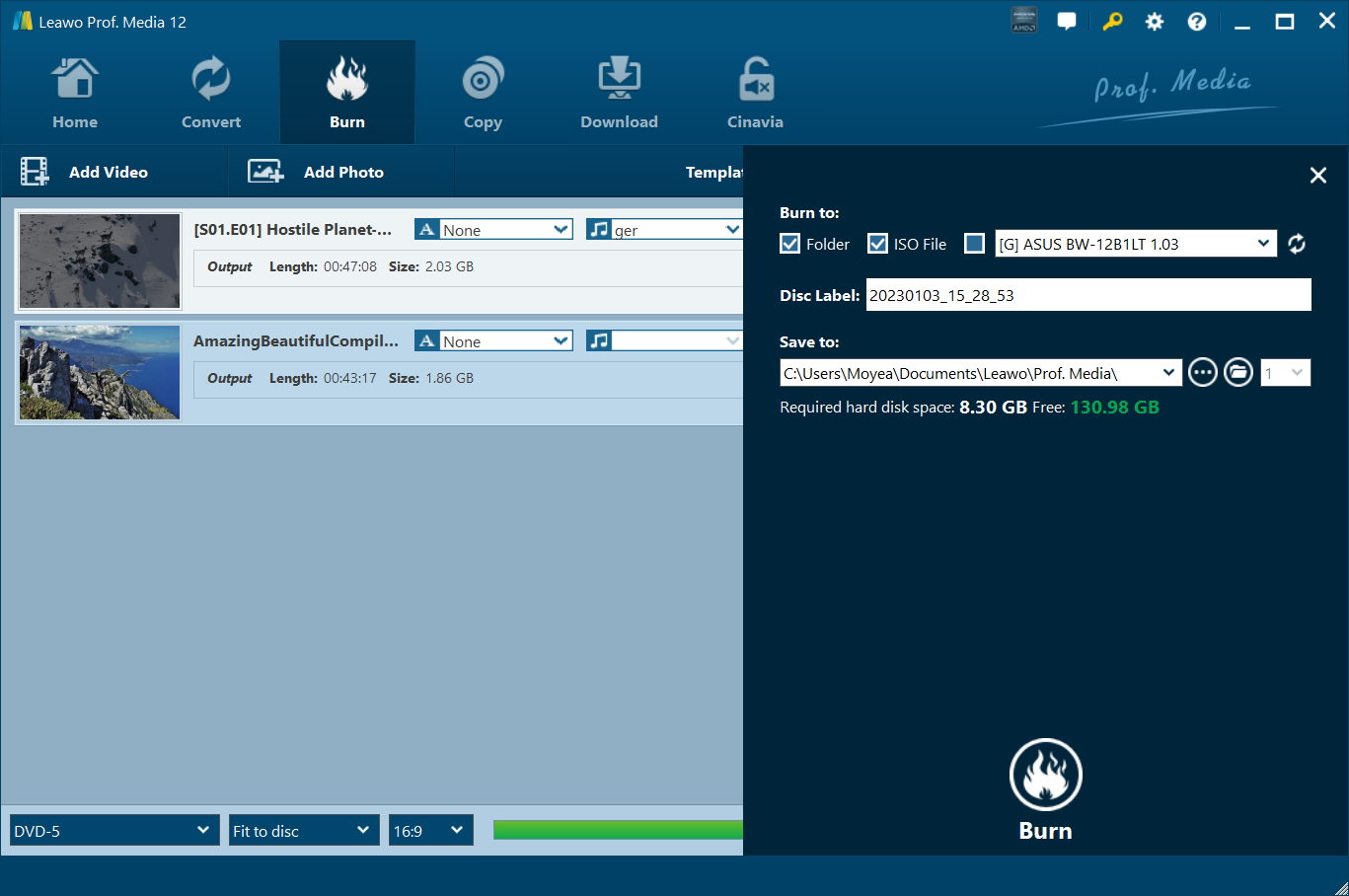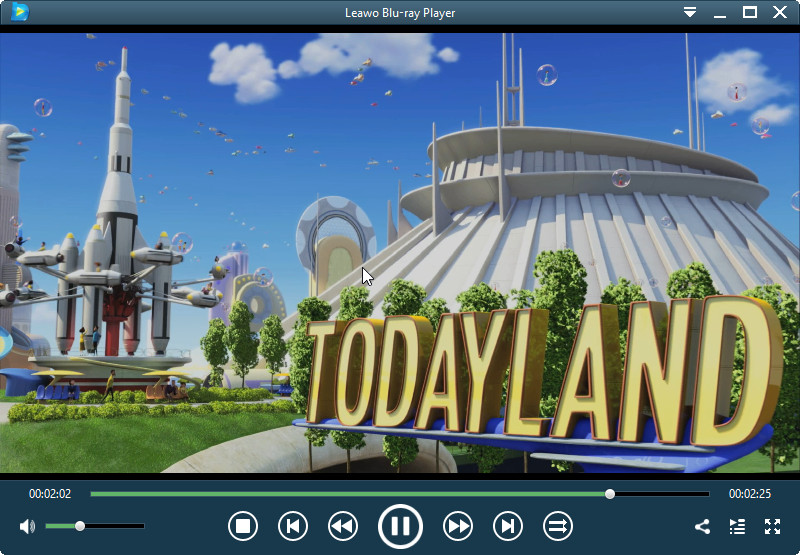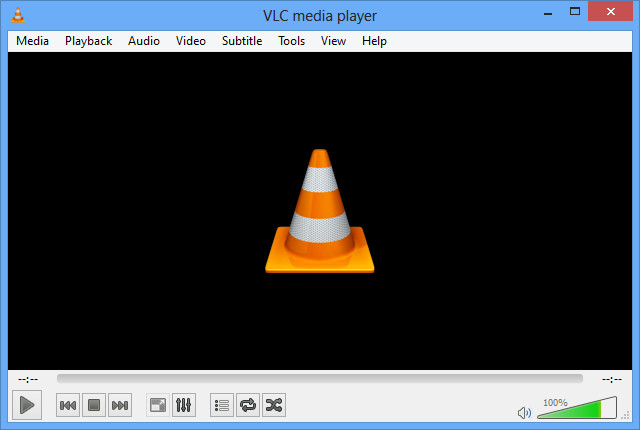Le Blu-ray est fondamentalement le standard d'excellence de la vidéo domestique. Avec le bon téléviseur, le lecteur Blu-ray et le système stéréo, vous pouvez avoir une expérience de cinéma immersif et cinématique à la maison. Mais bien avant que le Blu-ray ne devienne un système de divertissement domestique dominant, le DVD était le lecteur multimédia le plus répandu dans la plupart des foyers. Certaines personnes peuvent posséder à la fois un lecteur Blu-ray et un lecteur DVD. Vous pouvez utiliser votre lecteur Blu-ray pour regarder le film Blu-ray avec votre téléviseur HD. Mais lorsque vous essayez de le regarder avec votre lecteur DVD dans votre chambre, les choses risquent de ne pas vous gâcher.
- Pouvez-vous convertir le Blu-ray en DVD ?
- Comment copier des disques Blu-ray sur DVD directement avec un programme
- Comment convertir le Blu-ray en DVD en extrayant un disque Blu-ray en vidéo et en le gravant sur un DVD
- Logiciel de lecture DVD que vous pouvez utiliser pour visionner des DVD sur votre ordinateur
Pouvez-vous convertir le Blu-ray en DVD ?
Bien sûr que oui. Techniquement, la vidéo codée utilisée par les vidéos Blu-ray est m2ts et la capacité d’un disque Blu-ray est de 25 Go monocouche. Et un disque DVD-5 peut contenir 4,37 Go de données, tandis qu'un DVD-9 contient environ 7,95 Go. Comme vous pouvez le constater, la capacité d’un disque DVD ordinaire est trop petite pour un contenu Blu-ray. Mais cela ne signifie pas que vous ne pouvez pas convertir le Blu-ray en DVD. En réalité, il existe différentes manières de convertir un disque Blu-ray en DVD. Le moyen le plus rapide serait d'utiliser un convertisseur Blu-ray en DVD. Il existe des programmes capables de convertir directement les disques Blu-ray en DVD. Une autre méthode consiste à extraire la vidéo Blu-ray sur votre ordinateur et à utiliser un autre logiciel de gravure vidéo pour la graver sur un DVD.
Comment copier des disques Blu-ray sur DVD directement avec un programme
Dans cette section, nous allons vous montrer comment utiliser un programme pour vous aider à copier directement un disque Blu-ray sur un DVD. Pour ce faire, nous devrons d’abord trouver un programme adapté. Il devrait pouvoir supprimer les protections contre la copie d'un disque Blu-ray commercial, car la plupart des disques commerciaux sont cryptés avec une protection. Sans la possibilité de déverrouiller le contenu du disque, le programme serait pire qu'inutile. Une autre caractéristique à avoir est la possibilité de supprimer les codes régionaux des disques Blu-ray, ce qui permet de visionner le DVD résultant sur tous les lecteurs de DVD que les utilisateurs pourraient éventuellement disposer. Les deux caractéristiques ci-dessus sont considérablement les plus importantes qu'un convertisseur Blu-ray en DVD qualifié devrait posséder. Dans cet esprit, nous avons commencé à chercher.
Le meilleur convertisseur Blu-ray en DVD que nous avons trouvé s'appelle le Copieur Blu-ray de Leawo. Non seulement il est capable de déchiffrer les protections de copie sur la plupart des disques Blu-ray/DVD commerciaux, mais il peut également supprimer les codes régionaux pour la copie de sauvegarde, vous permettant ainsi de visionner la copie sur n’importe quel lecteur DVD. En outre, le programme supporte la conversion et la compression du contenu Blu-ray en DVD. Vous êtes autorisé à convertir le contenu d’un disque Blu-ray en un dossier DVD ou un fichier ISO DVD et de l’enregistrer sur le disque dur de votre ordinateur ou de compresser et copier directement le disque Blu-ray sur un DVD, à condition que vous disposiez de deux lecteurs de disque pour cela. Vous trouverez ci-dessous comment copier un disque Blu-ray sur un DVD.
Remarque: étant donné que la plupart des gens n’ont qu’un lecteur de disque, je vais vous montrer comment copier un disque Blu-ray sur un DVD avec un seul lecteur. En tant que lecteurs Blu-ray pouvez visionner des DVD, mais les lecteurs DVD ne pourront pas visionner les disques Blu-ray. Donc, le lecteur de disque que nous utilisons sera et devra être un lecteur Blu-ray et il devrait prendre en charge la gravure de disque.
Étape 1. Le Copieur Blu-ray de Leawo est une partie d’un package logiciel appelé le Prof.Média de Leawo. Ainsi, une fois le programme installé sur votre ordinateur, vous verrez réellement le Prof.Média de Leawo plutôt que le Copieur Blu-ray de Leawo. Le raccourci du Copieur Blu-ray de Leawo se trouve dans l'interface principale du Prof.Média. Il suffit donc de lancer le Prof.Média après l’installation et de cliquer sur le raccourci Copieur Blu-ray après avoir accédé à l’interface principale du Prof.Média pour lancer le Copieur Blu-ray.
Étape 2. Placez le disque Blu-ray dans votre lecteur et laissez quelques secondes à votre ordinateur et au programme pour le lire. Vous pouvez insérer le disque dans votre lecteur de disque avant de commencer l’étape 1 afin de le préparer à l’avance. Une fois que le programme a reconnu le disque, cliquez sur Ajouter un disque Blu-ray/DVD dans la partie supérieure gauche de l'interface. Un menu déroulant comportant trois options s'affiche ensuite. Ajouter à partir du CD-ROM, Ajouter un dossier et Ajouter un fichier ISO de haut en bas. Sélectionnez Ajouter à partir du CD-ROM et cliquez sur la nouvelle option suivante pour ajouter du contenu Blu-ray au Copieur Blu-ray.
Étape 3. La barre latérale gauche de l'interface suivante contient plusieurs paramètres que nous devons traverser. Vous devez d’abord sélectionner le contenu à copier et l’enregistrer sur la copie DVD. Comme vous pouvez le voir dans l'encadré, toutes les vidéos, sous-titres et pistes audio y sont répertoriés. Vous avez 3 boutons sous les listes pour vous aider à sélectionner rapidement un contenu différent. Cliquez sur le bouton Film complet pour que tout le contenu soit sélectionné directement. Si vous choisissez d'utiliser le bouton Film principal, le programme aura automatiquement la plus longue vidéo sélectionnée à enregistrer dans la copie. Vous pouvez également utiliser le bouton Mode personnalisé pour sélectionner vous-même les vidéos, les pistes audio et les sous-titres.
Étape 4. Sous les 3 boutons de mode de copie, vous devriez voir un autre bouton indiquant le format actuel de la copie. Cliquez dessus pour afficher un menu déroulant contenant tout le format du disque dans lequel vous pouvez convertir le film Blu-ray. À partir de là, vous pouvez sélectionner DVD-9 ou DVD-5 pour convertir le disque Blu-ray en DVD-9 ou DVD-5.
Étape 5. Cliquez sur le bouton Copier en arrière-plan vert pour afficher un nouveau panneau. Vérifiez soit Dossier ou Fichier ISO en haut du panneau et le programme convertira le contenu Blu-ray en un dossier DVD ou un fichier ISO selon votre choix et les enregistrera sur votre disque dur. Définissez où les enregistrer dans la zone Enregistrer dans. Ensuite, démarrez la conversion de Blu-ray en DVD en cliquant sur le bouton Convertir.
Étape 6. Pour créer un disque DVD avec les fichiers DVD que vous avez obtenus à la dernière étape, commencez par importer les fichiers DVD sur le Copieur Blu-ray de Leawo. Fermez simplement l'application et ouvrez-la à nouveau. Cliquez sur Ajouter du contenu Blu-ray/DVD après le chargement du Copieur Blu-ray. Cette fois-ci, nous utilisons soit Ajouter un dossier, soit Ajouter un fichier ISO en fonction du type de copie que vous avez créée. Vous pouvez également faire glisser les fichiers directement dans le programme pour les importer.
Étape 7. Etant donné que les fichiers ont déjà tout le contenu dont vous avez besoin, choisissez directement le Film complet cette fois.
Étape 8. Choisissez un format de disque identique à celui choisi à l’étape 4.
Étape 9. Cliquez sur le bouton vert Copier pour afficher à nouveau le panneau. Extrayez le disque Blu-ray d'origine du lecteur et insérez un disque DVD enregistrable. Vérifiez la troisième option en haut, recherchez le disque DVD dans son menu déroulant et sélectionnez-le. Et puis cliquez sur Copier en bas pour commencer à graver les fichiers DVD sur le disque DVD.
Remarque: Si vous avez deux lecteurs, vous pouvez les connecter à votre ordinateur et choisir directement le disque enregistrable comme cible pour copier le contenu Blu-ray à l'étape 5. Ainsi, vous pourrez directement copier un disque Blu-ray sur un DVD à la fois sans avoir à créer une copie sur votre disque dur au préalable.
Comment convertir le Blu-ray en DVD en extrayant un disque Blu-ray en vidéo et en le gravant sur un DVD
Une autre façon de convertir un disque Blu-ray en DVD consiste à convertir d'abord le contenu Blu-ray d'origine en une vidéo, puis à utiliser un programme de gravure vidéo pour graver la vidéo sur un DVD enregistrable. Rappelez-vous le Prof. Média nous avons utilisé dans la dernière section? Il contient 7 autres modules que l’Extracteur Blu-ray de Leawo. Et nous pouvons encore deux modules pour extraire le disque Blu-ray et graver la vidéo sur un disque DVD. Le module que nous utilisons pour extraire le disque Blu-ray est l’Extracteur Blu-ray de Leawo. Le module de gravure vidéo est le Créateur Blu-ray de Leawo. L’Extracteur Blu-ray de Leawo peut extraire des disques Blu-ray/DVD protégés contre la copie et convertir un film Blu-ray/DVD en différents formats vidéo et audio. Le modulele le Créateur Blu-ray prend en charge la gravure de vidéos de différents formats sur des disques Blu-ray/DVD de haute qualité. Voici comment convertir un disque Blu-ray en DVD avec les deux modules.
Téléchargez l’Extracteur Blu-ray:
Téléchargez le Créateur Blu-ray:
Étape 1. Entrez le disque Blu-ray original dans votre lecteur Blu-ray, lancez le Prof.Média et cliquez sur le bouton Extracteur Blu-ray pour charger le module l’Extracteur Blu-ray.
Étape 2. Cliquez sur Ajouter un disque Blu-ray> Ajouter à partir d'un CD-ROM pour importer le contenu original Blu-ray dans l’Extracteur Blu-ray.
Étape 3. Comme pour le copieur Blu-ray, vous êtes invité à choisir les vidéos à extraire, mais vous n’avez pas à choisir de vidéos et de sous-titres à cette étape. Utilisez les 3 boutons pour sélectionner plus rapidement les vidéos dont vous avez besoin. Cliquez sur Film complet pour sélectionner toutes les vidéos. Choisissez Film principal pour sélectionner la vidéo la plus longue, qui est généralement le film principal. Choisissez Mode personnalisé pour activer la sélection manuelle. Cliquez sur OK et les vidéos choisies seront transférées vers une nouvelle liste de vidéos pour d'autres paramètres.
Étape 4. Cliquez sur le bouton Format avec l’étiquette Vidéo MP4, puis sur Modifier pour ouvrir le panneau de format et sélectionnez un format de conversion du film Blu-ray. Vous pouvez choisir un format vidéo commun comme MP4, AVI ou MKV.
Étape 5. Cliquez sur le bouton Convertir au-dessus de la liste de vidéos pour afficher un nouveau panneau. Définissez où enregistrer la vidéo de sortie dans la boîte en haut et commencez à extraire le disque Blu-ray avec le bouton Convertir en bas.
Étape 6. Une fois le processus d'extraction terminé, cliquez sur le bouton Graver situé dans la partie supérieure gauche de l'interface pour ouvrir le Créateur Blu-ray. Faites glisser directement la vidéo de l’étape 5 sur l’interface du Créateur Blu-ray pour l’ajouter au programme.
Étape 7. Choisissez un menu de disque parmi ceux fournis dans la barre latérale de droite du menu de disque. Si vous ne souhaitez pas utiliser le menu du disque, choisissez simplement Pas de menu.
Étape 8. Cliquez sur le bouton de format de disque en bas à gauche pour choisir le format de disque entre DVD-9 et DVD-5.
Étape 9. Cliquez sur le bouton Graver situé au-dessus de la barre latérale droite pour afficher un nouveau panneau. Placez un disque DVD enregistrable dans votre lecteur et sélectionnez-le comme cible en cochant la troisième option en haut de la barre latérale. Cliquez sur la troisième option et choisissez le disque DVD dans le menu déroulant pour confirmer qu'il est choisi comme cible pour la vidéo. Ensuite, commencez à graver la vidéo sur le disque en cliquant sur le bouton Graver en bas.
Logiciel de lecture de DVD que vous pouvez utiliser pour visionner des DVD sur votre ordinateur
Un bon logiciel de lecteur DVD rendrait l'expérience de visionnage de film beaucoup plus agréable sur votre ordinateur. Notez que Microsoft n’a pas de logiciel de lecteur DVD installé dans Windows 8 et supérieur. Vous aurez donc besoin d’un lecteur DVD de tierce partie pour pouvoir visionner un disque DVD. Ici, nous vous recommandons deux logiciels gratuits et pratiques de lecteur DVD.
#1. Le Lecteur Blu-ray de Leawo
Le Lecteur Blu-ray de Leawo provient de Leawo, la même entreprise qui a créé le Créateur Blu-ray, le Copieur Blu-ray et l’Extracteur Blu-ray utilisés précédemment. Et c’est totalement gratuit. Il peut non seulement visionner des disques Blu-ray/DVD, mais aussi des vidéos dans différents formats. Il prend en charge la lecture de vidéos et de disques Blu-ray dans des résolutions allant jusqu'à 4K. Il peut également visionner des disques Blu-ray/DVD avec protection contre la copie et codes régionaux.
#2. Le VLC Media Player
En tant que l’un des lecteurs vidéo à source ouverte multi-plateformes les plus célèbres, le VLC peut également visionner des disques DVD. Vous pouvez charger et visionner le disque DVD directement sous Windows 8 et supérieur. Et il peut même convertir des DVD en MP4.